Enregistrer des appels vidéo Facebook : 4 méthodes efficaces [Android/iOS/Ordinateur]
May 09, 2025• Solutions prouvées
Lors d'une réunion en ligne, il est courant d'oublier les points principaux. Pour éviter cela, vous pouvez enregistrer la réunion et la revoir pour la réviser. De nombreuses méthodes et outils permettent d'enregistrer efficacement une réunion vidéo et de la sauvegarder pour plus tard. L'article suivant aborde la question : « Peut-on enregistrer un appel vidéo Messenger ? » et explique comment procéder.

- Méthode 1 : La meilleure façon de capturer des appels vidéo sur Mac et Windows
- Méthode 2 : Enregistrer un appel vidéo Facebook sur iPhone ou iPad
- Méthode 3 : Enregistrer un appel vidéo Facebook sur Android
- Méthode 4 : Enregistrer des vidéos de chat avec Facebook Messenger
Méthode 1 : La meilleure façon de capturer des appels vidéo sur Mac et Windows
Comme la plupart des appels vidéo se déroulent sur des ordinateurs de bureau, nous allons voir comment les enregistrer avec ces appareils. Wondershare Filmora est une plateforme vidéo tout-en-un qui offre un enregistrement vidéo avec des paramètres complets. En autorisant l'activation de la caméra, les utilisateurs peuvent inclure leur vidéo et informer les absents des points à retenir de la réunion. De même, le microphone peut être activé pour intégrer la voix off à la réunion enregistrée.
L'enregistreur d'écran Filmora peut capturer n'importe quelle zone de l'écran du PC et de la webcam, ce qui permet d'enregistrer parfaitement vos appels vidéo Messenger tout en conservant la qualité vidéo d'origine. De plus, vous pouvez éditer les fichiers vidéo enregistrés directement dans Filmora ! À essayer !
Une fois vos appels Facebook Messenger enregistrés, vous pouvez les éditer grâce aux fonctionnalités de montage vidéo de Filmora. Ce logiciel offre des fonctions de montage de base comme le rognage et le recadrage pour ajuster la taille de l'image. De plus, vous pouvez utiliser des outils d'IA pour corriger les imperfections de l'enregistrement. Ces outils peuvent vous aider à supprimer le bruit de fond de la réunion et améliorer l'audibilité.
Démonstration étape par étape de l'utilisation de Filmora pour enregistrer un appel vidéo Messenger
De l'enregistrement à l'amélioration de l'appel, cet outil vous offre toutes les fonctionnalités nécessaires. Suivez le guide ci-dessous et apprenez à enregistrer un appel vidéo dans Messenger avec Wondershare Filmora :
- Étape 1. Accédez à l'enregistreur d'écran pour démarrer. Pour démarrer, cliquez sur l'outil « Enregistreur d'écran » dans l'interface principale de Filmora et ouvrez l'écran d'appel vidéo Messenger.
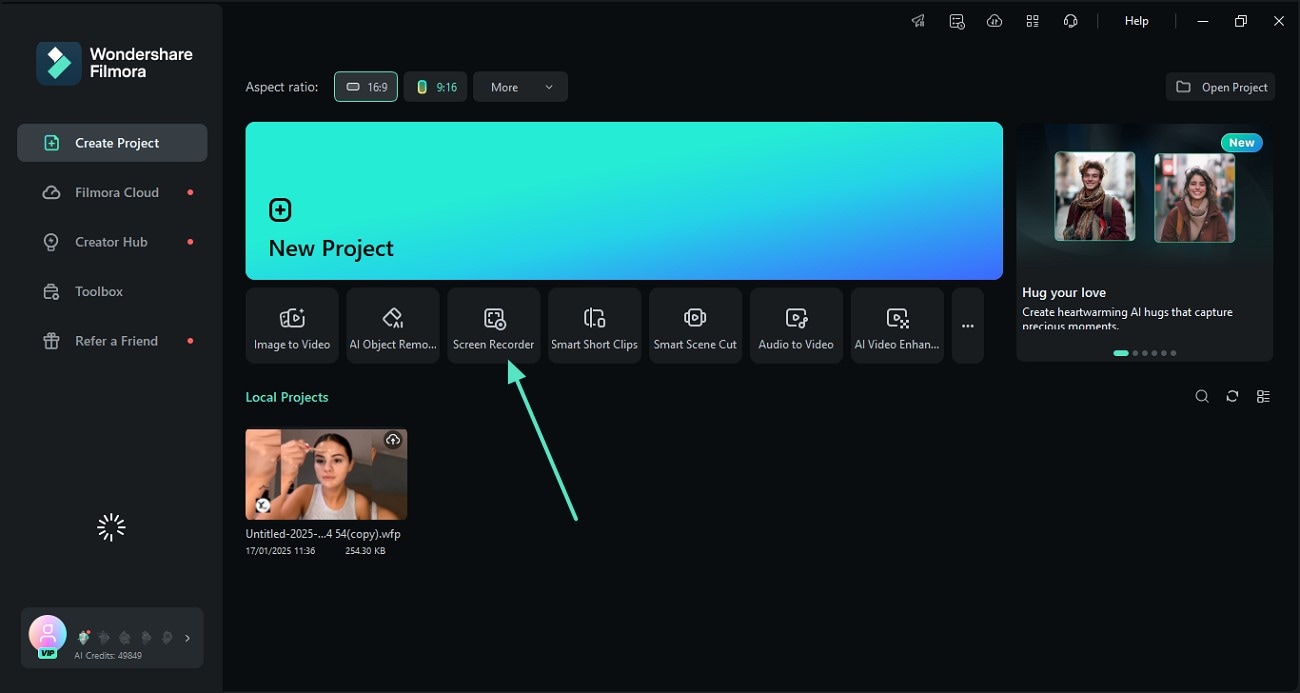
- Étape 2. Démarrez l'enregistrement de l'appel vidéo selon vos paramètres.Sélectionnez la taille de l'écran et activez la caméra ou le microphone selon vos besoins. Appuyez sur le bouton rouge « Enregistrer » pour démarrer l'enregistrement de l'appel vidéo.
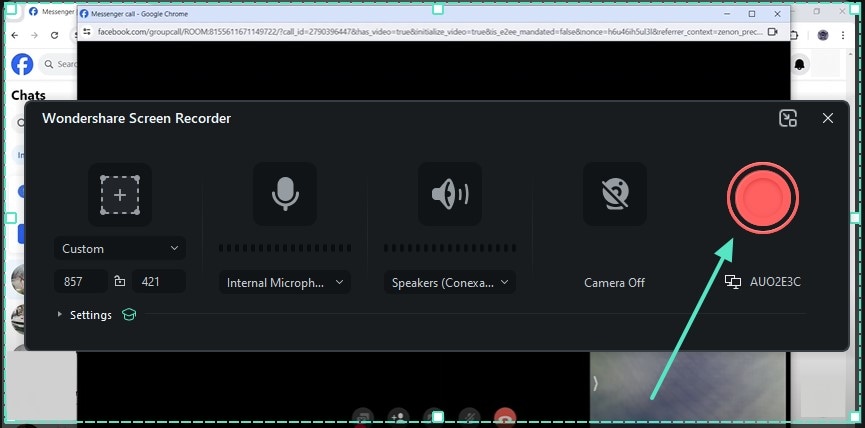
- Étape 3. Arrêtez l'enregistrement pour accéder à l'appel enregistré sur l'interface de Filmora.Une fois terminé, cliquez sur l'icône « Arrêter » dans la barre d'outils flottante pour interrompre l'appel. Votre appel vidéo s'ouvrira automatiquement dans l'interface Filmora, prêt à être enregistré ou modifié.
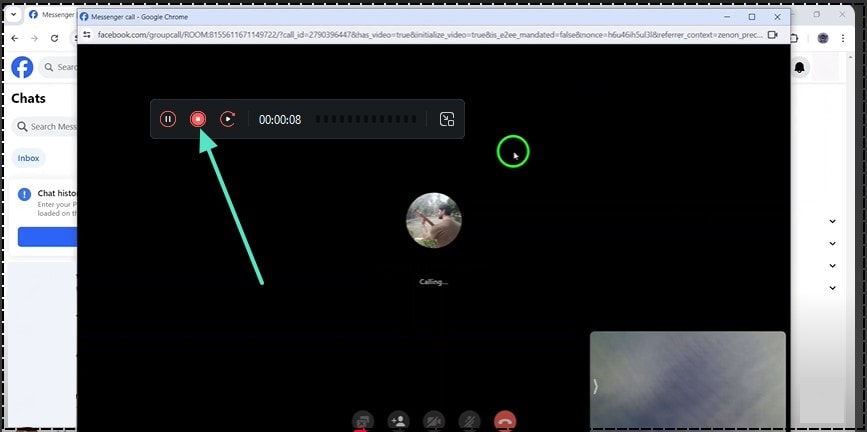
🤩 En savoir plus sur la fonctionnalité d'enregistrement vidéo :
- Comment enregistrer une Story Instagram à l'écran
- Comment enregistrer Google Meet – Étape par étape
- Dernières nouveautés | 5 meilleures façons de capturer des vidéos YouTube [avec des conseils]
- 8 façons | Comment enregistrer un appel FaceTime
Méthode 2 : Enregistrer un appel vidéo Facebook sur iPhone ou iPad
Les utilisateurs d'iOS peuvent enregistrer un appel vidéo à l'aide d'applications tierces. De nombreuses applications offrent des fonctionnalités complètes d'enregistrement d'appels vidéo pour capturer les moments clés. Record it!:: Screen Recorder est une application complète d'enregistrement d'écran pour iOS. Vous pouvez activer la caméra et le microphone intégrés pour ajouter une réaction personnelle à la vidéo enregistrée.
De la résolution vidéo au débit binaire et à la fréquence d'images, tout est personnalisable. Pour apprendre à enregistrer un appel vidéo Messenger avec cette application iPhone tierce, suivez le guide ci-dessous :
- Instructions : Pour commencer, ouvrez l'enregistreur d'écran sur votre iPhone ou iPad et appuyez sur le bouton rouge « Enregistrer » pour activer le microphone. Appuyez sur le bouton « Démarrer la diffusion » dans la boîte de dialogue suivante et démarrez l'enregistrement de l'appel vidéo. Une fois l'enregistrement terminé, sélectionnez la barre d'enregistrement en haut de l'écran et appuyez sur « Arrêter » dans la boîte de dialogue pour interrompre la session.
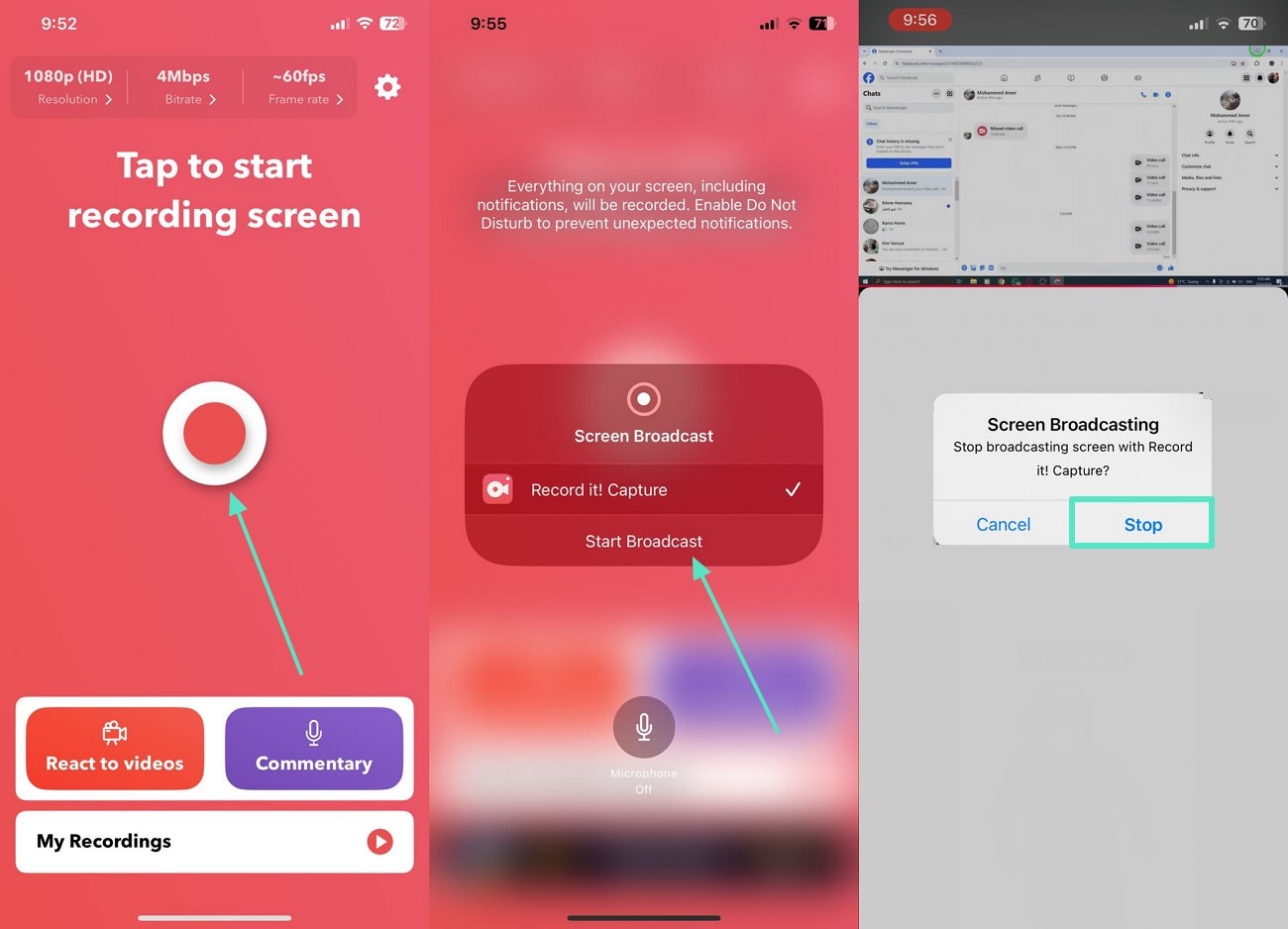
Méthode 3 : Enregistrer un appel vidéo Facebook sur les appareils Android
Le Google Play Store propose une large gamme d'applications d'enregistrement d'écran pour Android, et la plupart d'entre elles proposent suffisamment d'outils pour vous permettre d'enregistrer un appel vidéo sur Facebook.
Screen Recorder - XRecorder est une application Android permettant d'enregistrer un appel. Vous pouvez enregistrer des vidéos à 120 ips pour garantir une qualité optimale tout au long de la réunion en ligne. Si vous souhaitez commenter l'enregistrement, vous pouvez utiliser le changeur de voix pour un changement audio en temps réel.
Avec la version premium, vos enregistrements peuvent être améliorés grâce au réducteur de bruit intégré. Pour faciliter le partage des vidéos, cette application permet de les compresser afin d'optimiser leur taille de fichier. Le guide suivant explique étape par étape comment enregistrer des appels Facebook Messenger avec cette application :
- Étape 1. Après avoir ouvert l'application sur votre Android, utilisez l'interface principale pour enregistrer la vidéo. Dans le menu contextuel suivant, activez l'enregistrement d'écran et accédez à l'interface d'appel vidéo Messenger.
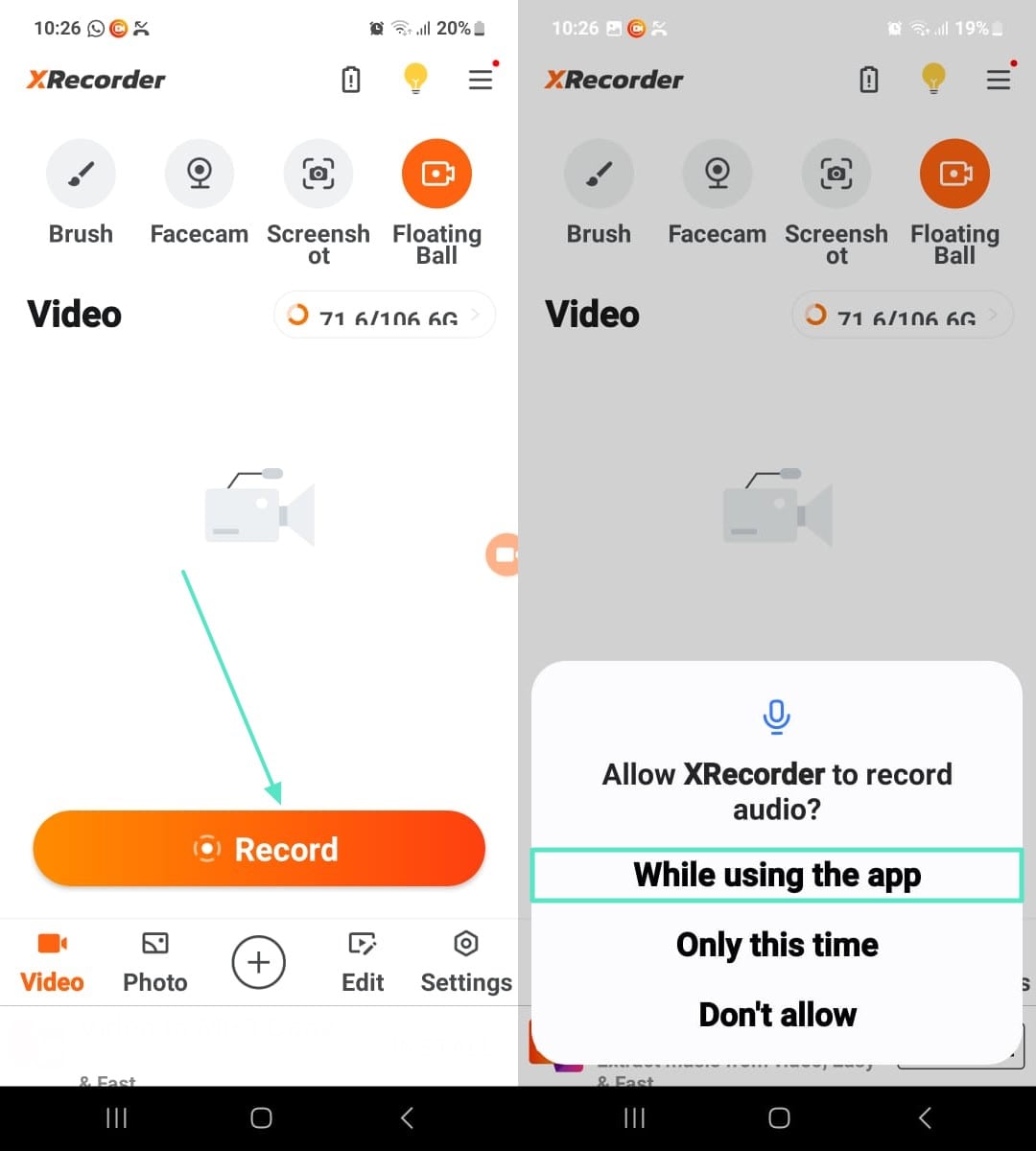
- Étape 2. Après le compte à rebours, l'enregistrement commencera avec l'icône de l'application dans le panneau de notifications. Une fois l'enregistrement terminé, appuyez sur le bouton « Arrêter » dans le panneau de notifications pour accéder à la vidéo dans l'application. Vous pouvez également couper, partager ou modifier la vidéo en post-traitement.
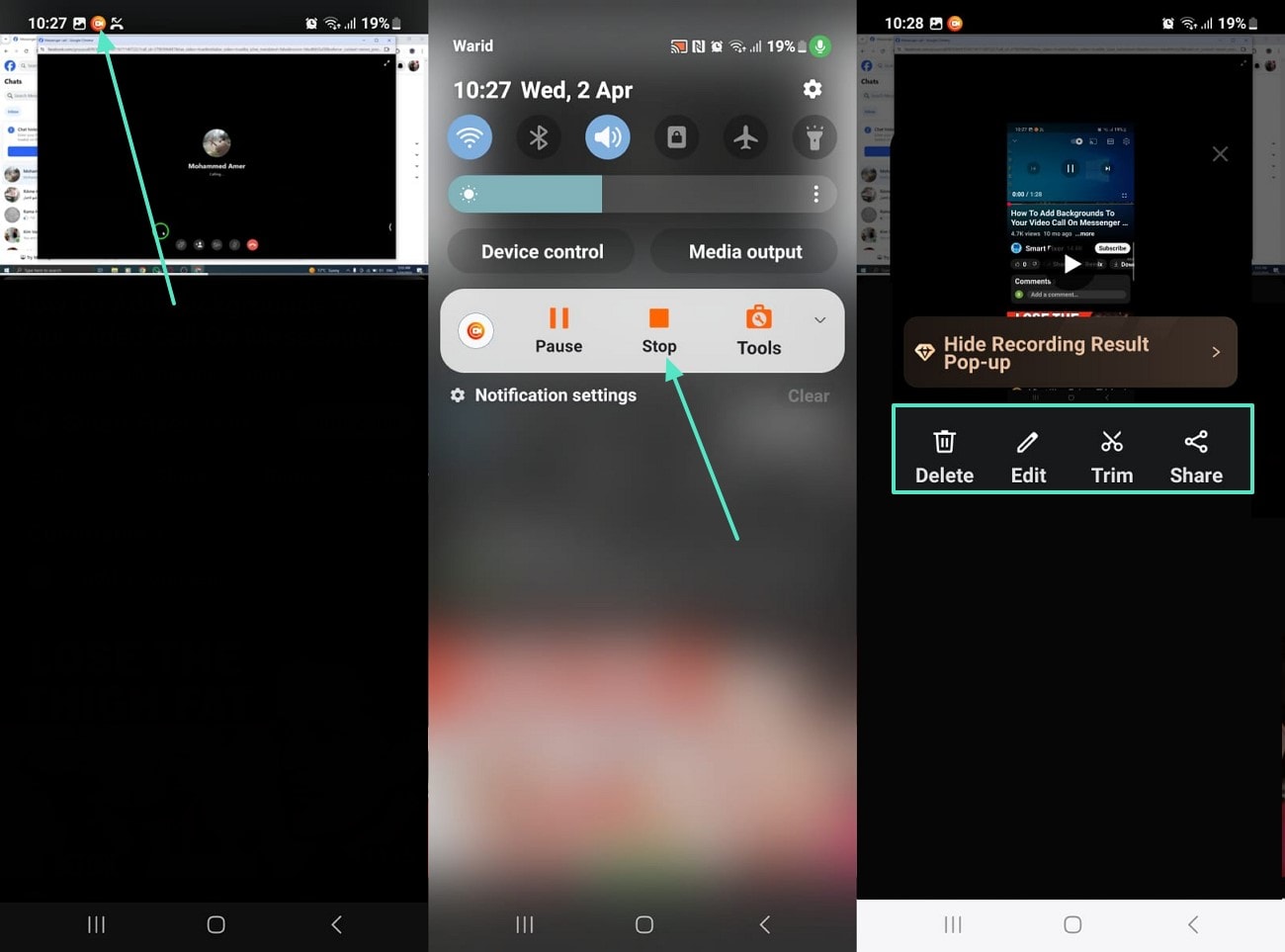
Méthode 4 : Enregistrer des vidéos de chat avec Facebook Messenger

L'application Messenger ne propose pas de fonction d'enregistrement d'appels vidéo intégrée, mais vous pouvez envoyer une vidéo enregistrée en temps réel. Outre l'envoi d'une vidéo brute, vous pouvez également l'améliorer grâce aux effets intégrés. Ces effets en temps réel vous permettent d'améliorer les visuels et d'ajuster la lumière si nécessaire. Ces filtres vous permettent également d'intégrer des autocollants et des formes amusantes à votre vidéo.
Une fois la vidéo enregistrée, vous pouvez décider de l'enregistrer ou non dans votre pellicule. Cet utilitaire vous permet d'ajouter du texte à vos vidéos pour enrichir votre message. Les utilisateurs peuvent également dessiner sur la vidéo pour mettre en valeur un élément clé. Suivez les instructions ci-dessous pour apprendre à enregistrer un appel vidéo dans Messenger grâce à la fonctionnalité intégrée :
- Étape 1. Ouvrez d'abord la conversation souhaitée dans l'application Messenger et appuyez sur l'icône « Appareil photo » pour autoriser l'utilisation de l'appareil photo et du micro.
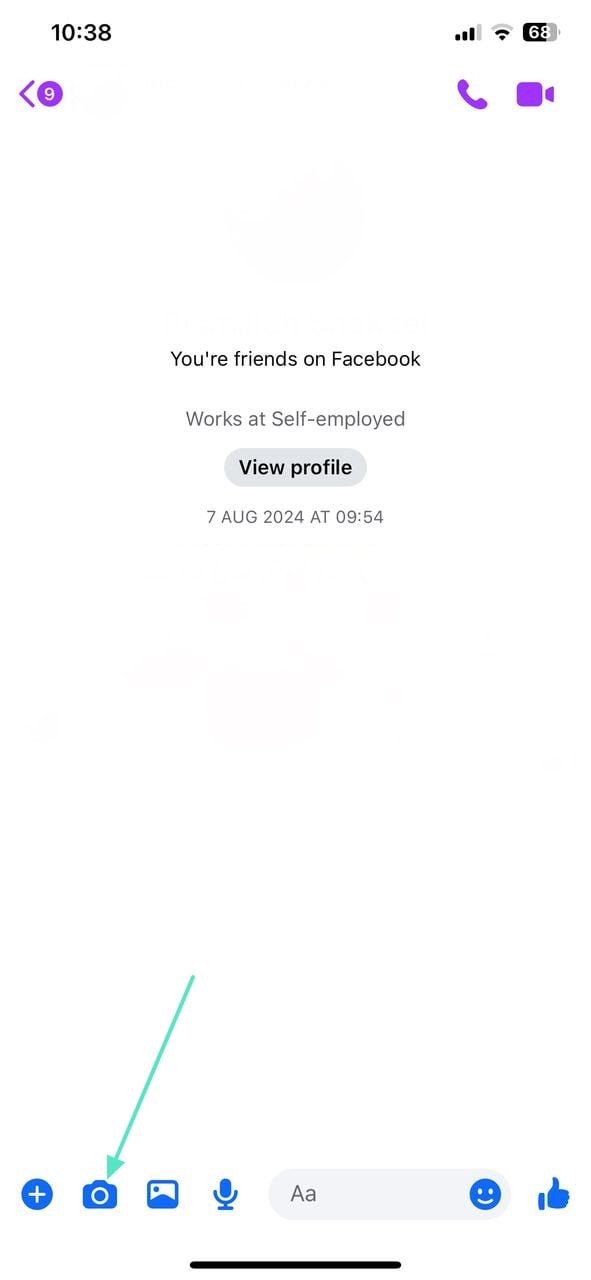
- Étape 2. Appuyez longuement sur le bouton « Capture » pour enregistrer une vidéo, puis appuyez sur le bouton « Envoyer » une fois l'enregistrement terminé.
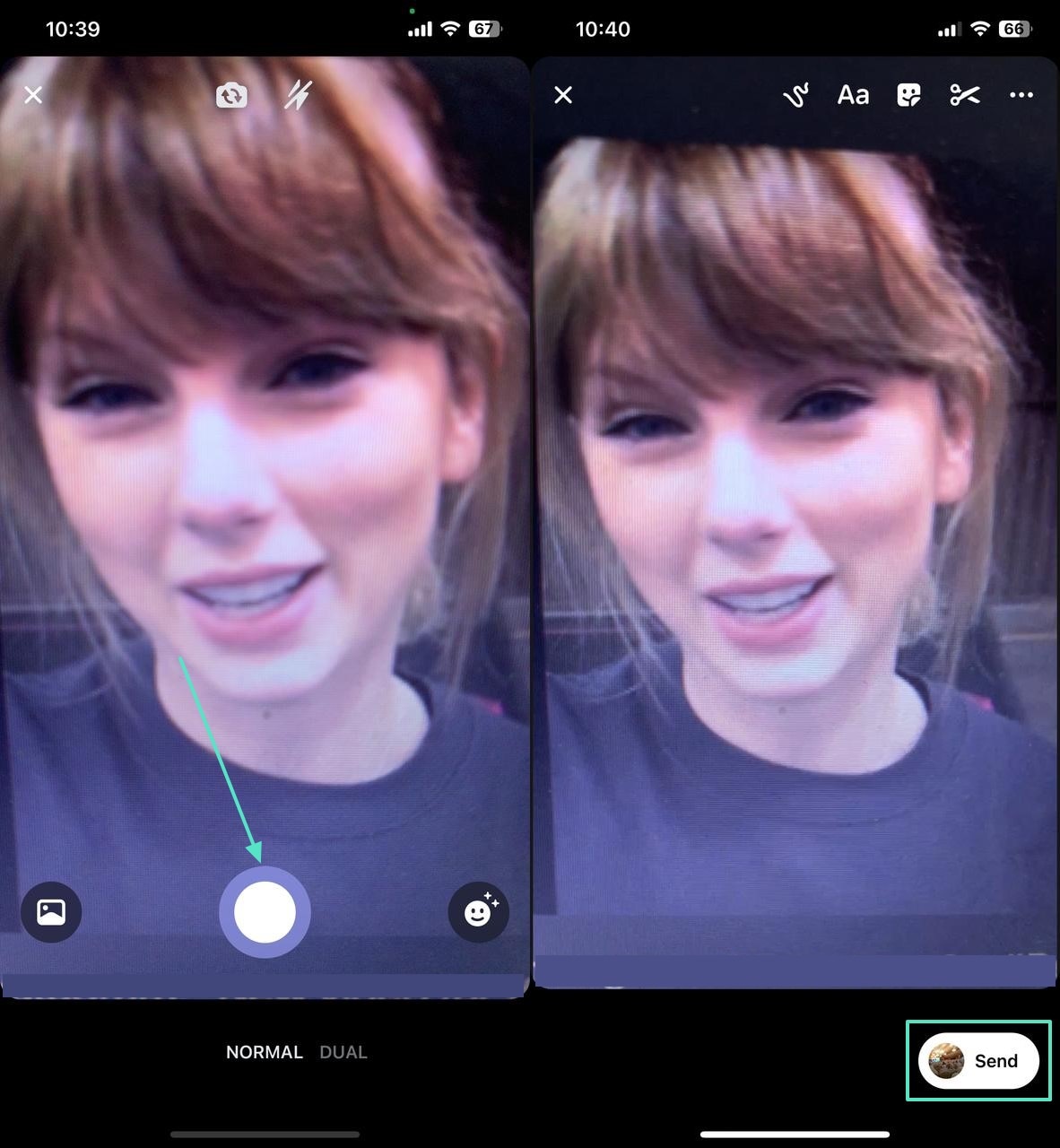
- Étape 3. Après avoir choisi d'enregistrer la vidéo dans la pellicule, accédez à la vidéo enregistrée dans la conversation correspondante sur Messenger.
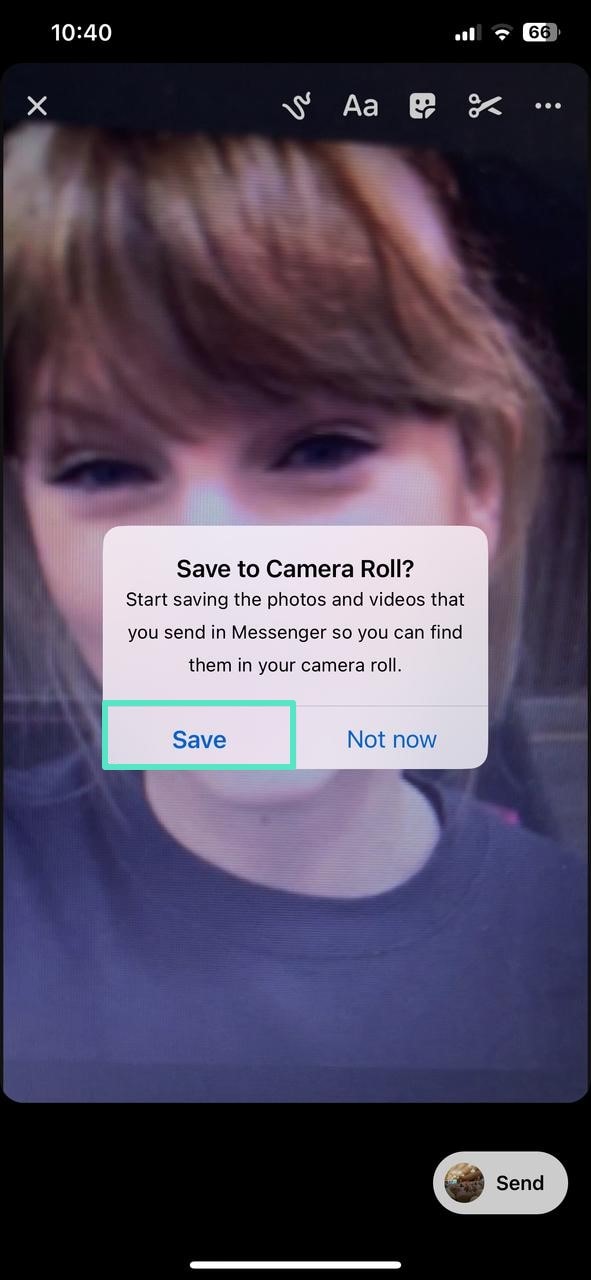
Conclusion
En conclusion, cet article répond de manière exhaustive à la question : « Peut-on enregistrer un appel vidéo Messenger ? » Nous avons exploré les meilleures méthodes d'enregistrement d'appel, ainsi que leurs guides étape par étape. Après avoir découvert les enregistreurs pour chaque appareil, nous avons conclu que Wondershare Filmora est l'option la plus complète. Contrairement aux autres outils, il permet aux utilisateurs d'éditer des vidéos après les avoir enregistrées.
Cependant, la capture de parties de jeu peut être particulièrement délicate lorsque vous souhaitez le faire depuis une console.
by Marion Dubois May 14, 2025 10:54 AM
Partage et intégration des vidéos sur Facebook n'est pas aussi facile que le partage de vidéos YouTube. Cet article va vous montrer de partager et intégrer des vidéos sur Facebook.
by Marion Dubois May 14, 2025 10:52 AM



